Observação: Este artigo já cumpriu o seu papel, por isso o retiraremos em breve. Para evitar problemas de "Página não encontrada", removemos links que já sabemos que podem causar esse problema. Se você criou links para esta página, remova-os e juntos manteremos a Web conectada.
Você pode ajustar a intensidade (saturação) e o tom (temperatura) das cores de uma imagem, recolori-la ou alterar a transparência de uma das suas cores. É possível aplicar vários efeitos de cor à sua imagem.
Imagem original

Com a saturação de cor alterada para 66%
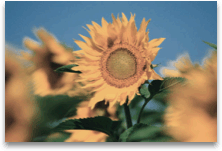
Com o efeito Recolorir
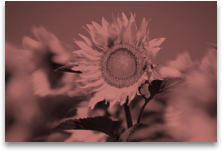
Clique nos títulos abaixo para obter mais informações.
Saturação é a intensidade da cor. Uma saturação maior faz a imagem parecer mais vívida, ao passo que uma saturação menor deixa as cores mais acinzentadas.
-
Clique na imagem e o painel Formatar imagem será exibido.
-
No painel Formatar imagem, clique em

-
Clique em cor da imagem para expandi-la.
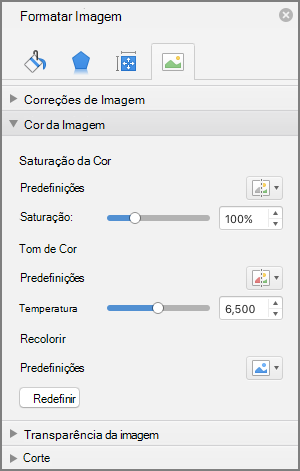
-
Em saturação da cor, mova o controle deslizante saturação conforme o necessário ou digite um número na caixa ao lado do controle deslizante.
Quando as temperaturas da cor não forem medidas corretamente por uma câmera, um reforço de cor (uma cor dominando a imagem excessivamente) pode aparecer na imagem, tornando-a muito azulada ou alaranjada. É possível ajustar esse fator aumentando ou reduzindo a temperatura de cor para aprimorar os detalhes da imagem e melhorar sua aparência.
-
Clique na imagem e o painel Formatar imagem será exibido.
-
No painel Formatar imagem, clique em

-
Clique em cor da imagem para expandi-la.
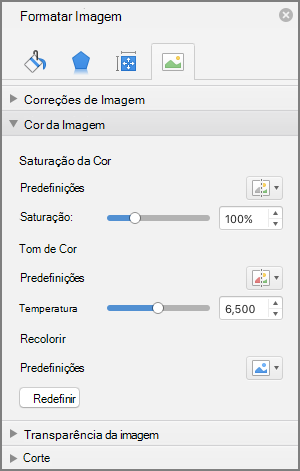
-
Em temperatura de cor, mova o controle deslizante de temperatura conforme o necessário ou digite um número na caixa ao lado do controle deslizante.
Você pode aplicar um efeito estilizado interno à sua imagem com rapidez, como uma escala de cinza ou um tom sépia.
-
Clique na imagem e o painel Formatar imagem será exibido.
-
No painel Formatar imagem, clique em

-
Clique em cor da imagem para expandi-la.
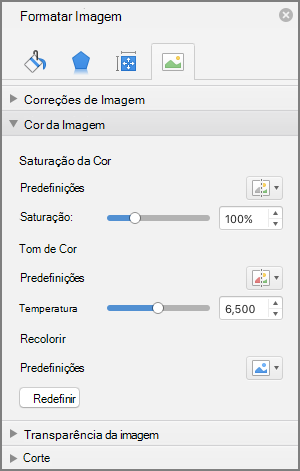
-
Em Recolorir, clique em qualquer uma das predefinições disponíveis.
Se você quiser retornar à cor original da imagem, clique em Redefinir.
Você pode tornar parte de uma imagem transparente para mostrar melhor o texto que é posicionado sobre ela, para colocar as imagens umas sobre as outras ou para remover ou ocultar parte de uma imagem para dar ênfase. As áreas transparentes em imagens têm a mesma cor do papel em que elas são impressas. Em uma exibição eletrônica, como uma página da Web, as áreas transparentes têm a mesma cor da tela de fundo.
-
Clique na imagem e o painel Formatar imagem será exibido.
-
No painel Formatar imagem, clique em

-
Clique em transparência da imagem para expandi-la.
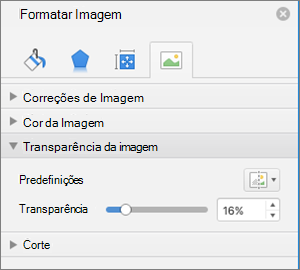
-
Você pode aplicar uma das predefinições, mover o controle deslizante de transparência ou inserir um número na caixa ao lado do controle deslizante.










